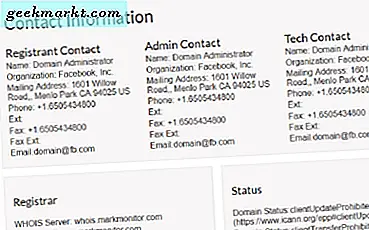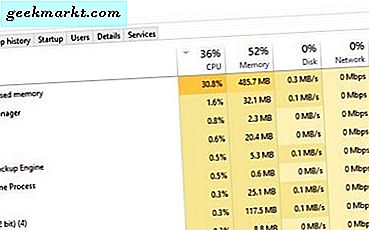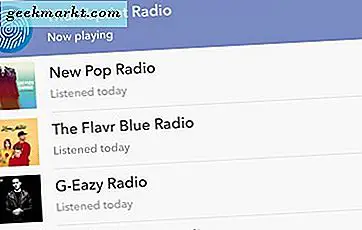Varsayılan olarak, toplantıda 5'ten fazla katılımcı varsa, Google Meet herkesin sesini otomatik olarak kapatır. Ancak ilk 5 kişi arasında katılıyorsanız veya toplantınızda 5 kişiden az kişi varsa Meet, Mikrofonu açık tutmaya devam edecektir. Meet ayrıca video beslemesini kapatmaz. Dolayısıyla, hem ses hem de video beslemesini her zaman kapatmak istiyorsanız, bunu üçüncü taraf uzantılarla kolayca yapabilirsiniz. İşte bunu nasıl yapacağınız.
Google Meet'te Video Nasıl Otomatik Olarak Kapatılır ve Kapatılır
1. Seçenek: Google Meet Mikrofon / Kamerayı Otomatik Devre Dışı Bırakma
Google Meet'te videoyu otomatik olarak sessize almak ve kapatmak için Chrome uzantı mağazasını açın ve "Google Meet Mikrofon / Kamerayı Otomatik Devre Dışı Bırak" ifadesini arayın. Alternatif olarak, uzantıyı açmak için bu bağlantıya tıklayabilirsiniz.

Şimdi "Chrome'a Ekle" düğmesini tıklayın ve uzantıyı tarayıcınıza yüklemek için açılır pencerede "Uzantı ekle" yi tıklayın.

Varsayılan olarak, bu yalnızca kamerayı devre dışı bırakır, ayrıca Google Meet web sitesini açıp bir toplantı başlatarak mikrofonu devre dışı bırakabilirsiniz. Şimdi katılma sayfasında, iki yeni seçeneği kontrol edebilirsiniz: Mikrofonu Otomatik Devre Dışı Bırak ve Kamerayı Otomatik Devre Dışı Bırak. "Mikrofonu Otomatik Devre Dışı Bırak" yanındaki onay işaretini etkinleştirin.

İşte bu, özelliğin nasıl çalıştığını görmek için sayfayı yeniden yükleyebilirsiniz.
Seçenek 2: Birleştirme Ekranını Tamamen Devre Dışı Bırakma
Google Meet'te herhangi bir toplantıya katılmadan önce, katılmadan önce Mikrofonunuzu ve Kameranızı kontrol eden bir "Katıl Ekranı" olduğunu fark etmiş olabilirsiniz. Ancak, Mikrofon ve Kamerayı zaten varsayılan olarak devre dışı bırakıyorsak, "Ekrana Katıl" ı da korumanın bir anlamı yoktur. Google Meet Enhanced Suite adlı bir uzantı yükleyerek bunu yapabilirsiniz. Bu uzantı, Google Meet'teki bas-konuş, karanlık mod, zamanlayıcı, PIP modu, diğer katılımcıları sizin için sessize alma, mikrofon ve kamerayı otomatik olarak devre dışı bırakmanın yanı sıra katılma ekranını devre dışı bırakma gibi birçok özellik için tek durak noktasıdır.

Bunu yapmak için, krom uzantı mağazasını açın ve "Google Meet Geliştirme Paketi" ni arayın. Alternatif olarak, uzantı sayfasını açmak için bu bağlantıya tıklayabilirsiniz.

Şimdi uzantıyı yüklemek için "Chrome'a Ekle" düğmesine tıklayın.

Yüklendikten sonra, tarayıcının sağ üst köşesindeki uzantı simgesine tıklayın.

Burada Enhancement Suite'in size sunabileceği tüm özellikleri inceleyebilirsiniz. Aylık abonelik için kullanılabilen birçok profesyonel özellik varken. Devre dışı bırakma özelliklerini ücretsiz olarak edinebilirsiniz. Mikrofonu ve kamerayı otomatik olarak kapatmak için, "Otomatik Sessiz" ve "Otomatik Video kapalı" nın yanındaki onay işaretini etkinleştirin.

Katılma ekranını tamamen devre dışı bırakmak için, "Otomatik Katıl" ın yanındaki onay işaretini etkinleştirin.

İşte bu, şimdi bir buluşma başlatarak kendinizi kontrol edebilirsiniz. Bu uzantı, katılma ekranının gösterilmesini bile tamamen engellemeyecek, sadece her seferinde otomatik olarak Şimdi katıl düğmesine tıklıyor.
Sarmak
Aynı şeyi yapan birkaç başka uzantı var, ancak bu iki uzantıyı daha çekici buldum, çünkü "Mikrofon / Kamerayı Otomatik Devre Dışı Bırak" uzantısı minimum düzeyde ve doğrudan konuya ve isterseniz "Meet Geliştirme Paketi" tam size göre. Google Meet'in geniş özelliklerini gerçekten iyileştirir. Her neyse, aynı amaç için birden fazla uzantı kullanıyorsanız, arızalanma olasılığı olduğundan, devre dışı bırakmak için yalnızca bir uzantı kullanın.